Windows10系统之家 - 安全纯净无插件系统之家win10专业版下载安装
时间:2017-02-16 16:01:13 来源:Windows10之家 作者:huahua
一些用户反馈,升级windows10正式版系统后,在访问一些业务系统网站时,edge浏览器会遇到网站打开显示不正常的情况,怎么回事?就此问题,下面小编给大家分享win10打开网页显示不正常的原因与设置方案。
一、原因分析:
很多网站基本都是针对IE进行开发的,而win10默认浏览器是edge,网站内容不兼容edge浏览器,需要把Win10系统自带的IE浏览器调出来,用IE访问才能正常。下面请一起来看看设置方案吧。
1、双击这台电脑,然后进入C盘,找到这个文件夹Program Files;(32位的系统只有这一个,64位的系统会有两个,另一个是 Program Files(x86))
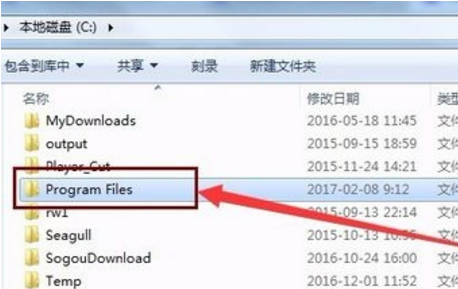
2、双击 Program Files,在子项中找到Internet Explorer,这个是IE浏览器所在的文件夹;
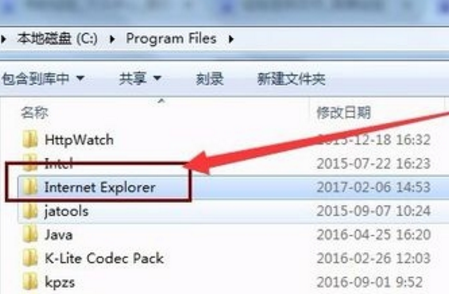
3、双击进入Internet Explorer,找到iexplore;
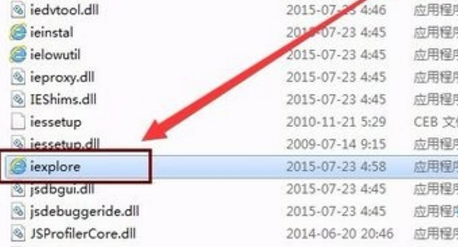
4、用鼠标选中iexplore并按住,拖动到任务栏;
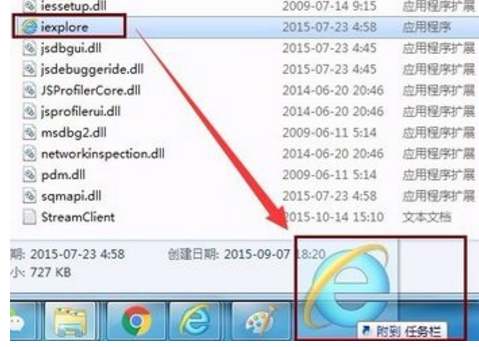
5、然后用鼠标右键单击iexplore,选择 发送到 桌面快捷方式,再从桌面或任务栏 启动IE浏览器,通过IE浏览器即可正常访问网站了。
相关文章
热门教程
热门系统下载
热门资讯





























